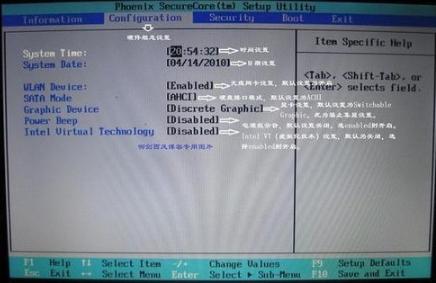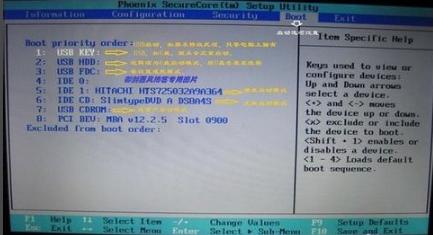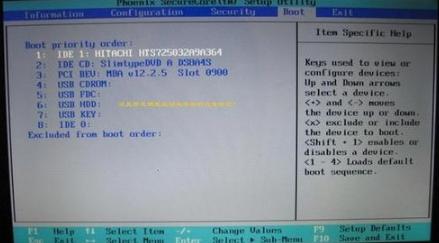msoffice系统工具详细图文教程bios怎么设置
发布时间:2022-05-25 文章来源:深度系统下载 浏览:
|
Windows 7,中文名称视窗7,是由微软公司(Microsoft)开发的操作系统,内核版本号为Windows NT 6.1。Windows 7可供家庭及商业工作环境:笔记本电脑 、平板电脑 、多媒体中心等使用。和同为NT6成员的Windows Vista一脉相承,Windows 7继承了包括Aero风格等多项功能,并且在此基础上增添了些许功能。 BIOS设置是一件非常头疼的事情,面对着满屏的E文,实在是无从下手。但是想要进行系统更新的人就必须的设置bios,怎么设置陌生的bios,小编还是有点小经验的。 由于bios设置是连接软件程序和硬件设备之间的枢纽,为了从光盘启动重装系统,小编把bios设置的经验分享给大家,希望能够帮助到有需要的人们。 bios怎么设置图文教程 系统启动时,按F2进入BIOS菜单。首先看到的是计算机信息菜单栏 (计算机型号、BIOS版本,以及CPU、内存、硬盘、光驱等主要硬件信息)
进入bios载图1 硬件组态设置(主要包括:时间、日期设置,无线网卡、硬盘接口模式、显卡、电耗提示音、因特尔虚拟化技术等设置。)
进入bios载图2 启动项设置(系统默认的设置是USB KEY) (启动项只有四种:硬盘启,光驱启动,U盘量产启动,U盘软启动。) 可以对这些启动项进行相应的调整。 调整方法:把光标移动到所需要调整的项,按数字键后面的“一”键,即可向下移动该选项。
进入bios载图3 小编的重新设置的启动项,只需把硬盘启动调整到第一项就行,在安装系统时,只需要开机按F12,就可以进行首先启动项设置
进入bios载图4 安全设置(超级用户密码,普通用户密码设置,启动设置,硬盘密码设置)只需设置管超级用户密码就行(如果硬盘中保存有重要信息,也可以设置硬盘密码。)完成了BIOS的更改之后还需要对更改的设置进行保存,电脑重启之后进行的配置才能生效,
进入bios载图5 以上就是bios怎么设置的一些操作说明了 把bios的操作快捷键分享给你们,让你们更方便操作。
进入bios载图6 Windows 7简化了许多设计,如快速最大化,窗口半屏显示,跳转列表(Jump List),系统故障快速修复等。Windows 7将会让搜索和使用信息更加简单,包括本地、网络和互联网搜索功能,直观的用户体验将更加高级,还会整合自动化应用程序提交和交叉程序数据透明性。 |
相关文章
本类教程排行
系统热门教程
本热门系统总排行